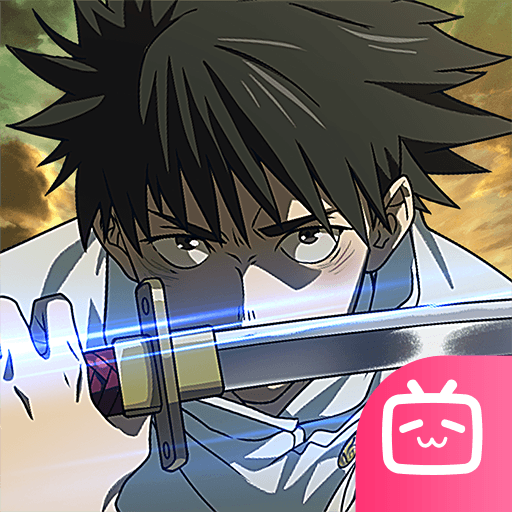Campus Play est un RPG développé par KOMOE TECHNOLOGY. Pour une expérience de jeu immersive, l’app player BlueStacks est la meilleure plateforme pour jouer à ce jeu Android sur votre PC ou Mac.
Vivez les années de l’université autrement avec Campus Play sur PC avec BlueStacks. Les événements sportifs, le centre artistique, les fêtes étudiantes et les nombreux autres événements spéciaux qui rythment la vie universitaire vous attendent dans ce jeu de simulation.
Au-delà du quotidien d’étudiant, vous aurez le luxe de côtoyer de charmantes étudiantes dans ce campus virtuel. Faites connaissance, liez-vous d’amitié et apprenez ce qui leur fait plaisir. Loin de proposer un script figé, ce jeu vous laisse la liberté de faire les choix qui vous tentent.
Ainsi, vous rencontrerez des héroïnes différentes en fonction de vos préférences. Ceci, afin d’apporter de l’authenticité et une réelle valeur aux expériences que vous partagerez à leurs côtés. En plus d’être un jeu de séduction et de simulation, Campus Play sur PC avec BlueStacks introduit des éléments de jeu de collection de cartes avec un penchant pour la stratégie.
Constituez donc votre deck et mettez au point des stratégies viables pour remporter la victoire sur la route des légendes. Défiez d’autres universités et défendez le prestige de votre propre établissement dans ce mode de jeu compétitif.